
Wie stelle ich die automatische Abschaltzeit in Win7 ein? Bei der Nutzung von Computern möchten viele Freunde das automatische Herunterfahren einrichten, um die Nutzungsdauer des Computers zu planen. Wie machen wir das? Tatsächlich können wir die automatische Abschaltzeit über Systemeinstellungen, Softwareeinstellungen, Befehlseinstellungen und andere Methoden festlegen. Die anderen beiden Methoden sind komplizierter small Der Editor bringt Ihnen ein Tutorial zum Einstellen der automatischen Abschaltzeit für Win7.

Methode 1, Befehl verwenden
1. Stellen Sie eine bestimmte Zeit zum Herunterfahren ein
Angenommen, das System soll um 23:00 Uhr heruntergefahren werden, drücken Sie „Windows-Logo-Taste + R“ und geben Sie „um 23:00 Uhr herunterfahren“ in das Popup-Fenster „Ausführen“ ein -s“ drücken Sie einfach die Eingabetaste. Eine Minute vor dem Herunterfahren des Systems wird ein Erinnerungsfenster angezeigt. Hinweis: Der obige Befehl enthält drei Leerzeichen ohne Anführungszeichen. Die Eingabe des Befehls in das Eingabeaufforderungsfenster führt ebenfalls zu demselben Ergebnis Wirkung. Der Zeitplandienst muss ausgeführt werden, wenn dieser Befehl ausgeführt wird
.Befehlsdetails:
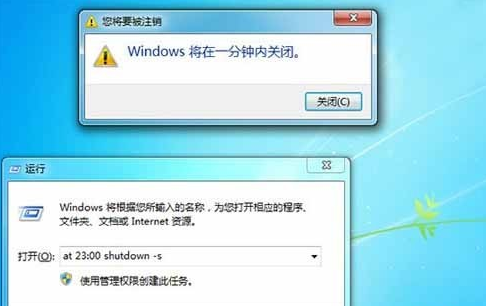
1. Der Befehl „at“ plant die Ausführung von Befehlen und Programmen an einem bestimmten Datum und einer bestimmten Uhrzeit.
2. „23:00“ gibt die Zeit an, zu der der Befehl ausgeführt werden soll. Das Format ist das 24-Stunden-Format.
3. „shutdown“ ist ein in das System integrierter Befehl. Mit seinen Parametern können wir das System herunterfahren und neu starten.
4. „-s“ ist ein Parameter des „shutdown“-Befehls. Das Ausführen von „shutdown -s“ stellt den Vorgang „Ausschalten des Computers“ dar. Zu den allgemeinen Parametern gehören „-a“, „-t“, „-f“ usw.
2. Stellen Sie es so ein, dass es nach einer gewissen Zeit herunterfährt
Mit dem neuen Parameter „-t“ kann das System nach einer gewissen Zeit automatisch heruntergefahren werden. Sie müssen den Befehl „shutdown“ verwenden. Dieser Parameter gibt an, dass das System nach einer bestimmten Zeitspanne in Sekunden (s) heruntergefahren wird.
Hier nehmen wir als Beispiel die Einstellung, dass das System nach einer halben Stunde heruntergefahren wird. Der Befehl, der eingegeben werden muss, ist: „shutdown -s -t“. 1800“, der obige Befehl enthält 3 Leerzeichen und keine Anführungszeichen. Nach der Ausführung wird in der unteren rechten Ecke der System-Taskleiste ein Erinnerungsfenster angezeigt.

Methode 2: Zu geplanten Aufgaben hinzufügen
Da der Befehlsvorgang als geplante Aufgabe hinzugefügt wird, kann er natürlich auch ohne Befehl hinzugefügt werden? Schauen wir uns die spezifische Methode unten an.
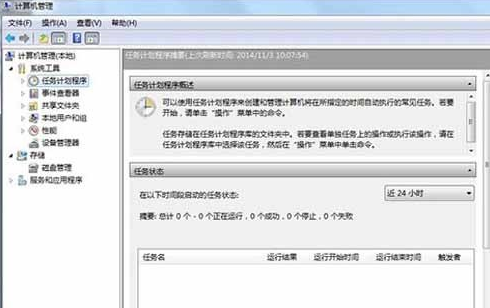
① Klicken Sie mit der rechten Maustaste auf „Computer“ und klicken Sie auf „Verwalten“. Klicken Sie in der Spalte „Systemprogramme“ auf „Aufgabenplaner“ und dann ganz rechts in der Spalte „Aktionen“ auf „Grundlegende Aufgabe erstellen“.
② Zusätzlich zur Eingabe des Namens, der unter „Name“ festgelegt werden muss, können Sie unter „Beschreibung“ auch die Beschreibungssprache eingeben und auf „Weiter“ klicken.
Klicken Sie einfach auf „Einmal“ und dann auf „Weiter“, um die Startzeit der Aufgabe festzulegen. Hier ist die Standardeinstellung „Jeden Tag“ ausgewählt.
④ Es ist immer noch darauf eingestellt, um 23:00 Uhr herunterzufahren. Ändern Sie einfach den Inhalt im zweiten Feld auf 23:00:00 Uhr. Der Wert kann angeklickt oder eingegeben werden. Sie können im dritten Feld auch das Zeitintervall ändern. Klicken Sie nach Abschluss der Einstellungen auf „Weiter“.
⑤ Verwenden Sie für diesen Schritt einfach das standardmäßige „Startprogramm“ und klicken Sie weiter auf „Weiter“.
⑥ Geben Sie das Element „Startprogramm“ ein. Wenn sich das System auf dem Laufwerk C befindet, geben Sie „C:Windowssystem32shutdown.exe“ in das Feld „Programm oder Skript“ ein (beachten Sie, dass Sie den Laufwerksbuchstaben entsprechend Ihrer tatsächlichen Situation ändern müssen). Geben Sie dann „Parameter“ ein -s -t 0“ (d. h. sofort herunterfahren) und klicken Sie dann auf „Weiter“.

⑦ Sehen Sie sich den allgemeinen Inhalt an. Wenn es kein Problem gibt, klicken Sie auf „Fertig stellen“, und das System wird das Herunterfahren zur eingestellten Zeit abschließen.
Das ist esWie stelle ich die automatische Abschaltzeit in Win7 ein? Den gesamten Inhalt des Tutorials zum Einstellen der automatischen Abschaltzeit für Win7 finden Sie hier. Weitere spannende Inhalte finden Sie auf dieser Seite.
Das obige ist der detaillierte Inhalt vonSo stellen Sie die automatische Abschaltzeit in Win7 ein. Für weitere Informationen folgen Sie bitte anderen verwandten Artikeln auf der PHP chinesischen Website!




